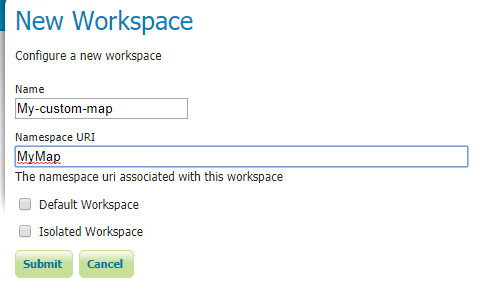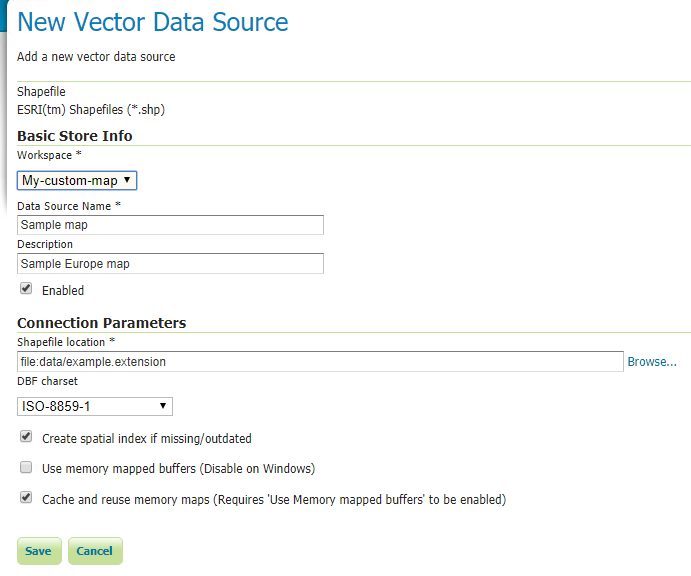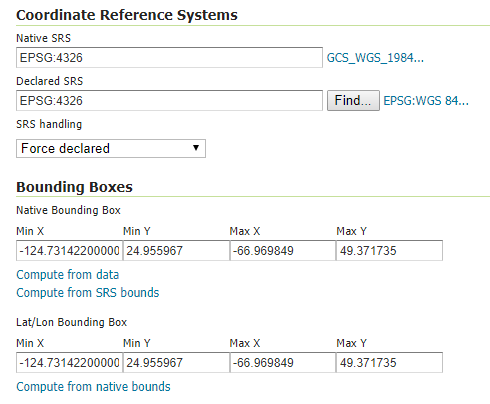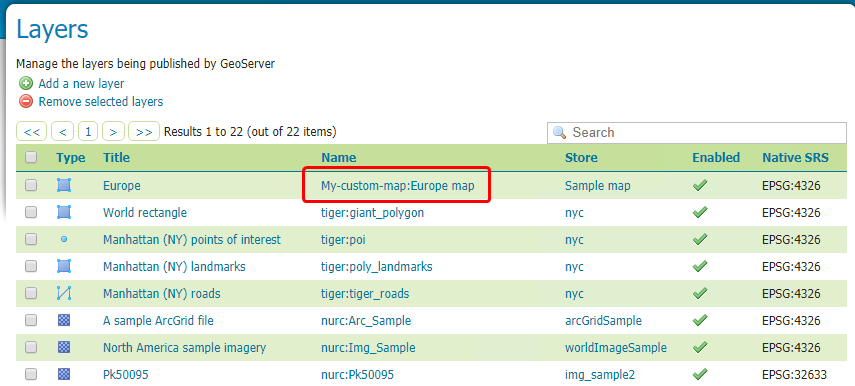Installation et configuration minimale d'un serveur GeoServer
Introduction
Ce guide est destiné à un environnement de test minimal. Pour mettre en place un environnement de production, consultez la documentation de GeoServer.
Cette documentation a été testée avec la version 2.13.0 de GeoServer.
GeoServer est une application écrite en Java, il faut donc un JRE v8 pour l'exécuter. Il peut également être lancé à l'aide d'un serveur d'application Java tel que Tomcat.
Exécutez ./bin/startup.sh à la racine du répertoire GeoServer.
Après avoir démarré le serveur, vous pouvez accéder à la console Web de configuration à partir de :
http://localhost:8080/geoserver
Utilisez l'utilisateur admin et le mot de passe geoserver.
Ajoutez vos propres cartes
L'écran d'accueil affiche trois options nécessaires pour ajouter vos propres cartes :
- Ajouter des espaces de travail.
- Ajouter des entrepôts.
- Ajouter des couches.
Ajouter un espace de travail
Dans cette première étape, il suffit de saisir un nom (sans espace) sous lequel les entrepôts et les couches de travail seront trouvés ultérieurement. Un alias peut être saisi dans le champ URI.
Ajouter des entrepôts
Vous devez d'abord choisir le type de données, qui dépendra du fichier à utiliser. En fonction du type, d'autres options peuvent apparaître, mais l'essentiel est de choisir l'espace de travail créé précédemment, d'attribuer un nom à ce magasin et d'indiquer le chemin d'accès au fichier à utiliser.
Ajouter des capuchons
Une fois le référentiel créé, une couche doit être publiée pour exposer le fichier à travers le service. Après avoir sélectionné le référentiel précédemment créé, vous accédez à un formulaire contenant des informations sur la couche.
La première chose à faire est de saisir le nom de la couche. Ensuite, il faut indiquer le système de référence des coordonnées, qui varie en fonction du fichier que l'on veut publier. Enfin, il faut ajouter le cadrage de la couche. Les valeurs du cadrage peuvent être extraites du fichier utilisé (Compute from data) ou du système de référence de coordonnées choisi (Compute from SRS bounds).
Après avoir ajouté la couche correctement, vous pourrez créer une connexion dans les cartes SIG de Pandora FMS. Pour cela, utilisez l'identifiant de la nouvelle couche créée.
Pour ajouter de nouveaux fichiers cartographiques, il faut répéter les étapes de l'entrepôt de données et de l'ajout de la couche.


 Home
Home